Το Mozilla μόλις κυκλοφόρησε το Firefox 57, την τελευταία έκδοση του Firefox. Η έκδοση 57 του Firefox είναι μια σημαντική έκδοση καθώς φέρνει σημαντικές αλλαγές στο περιβάλλον χρήστη και τις επιδόσεις.
Το Firefox 57 είναι σίγουρα ταχύτερο από τις προηγούμενες εκδόσεις του. Η διεπαφή χρήστη έχει δει επίσης μια πλήρη αναθεώρηση και φαίνεται μοντέρνα τώρα.
Το χρώμα στις ανενεργές καρτέλες και στη γραμμή καρτελών είναι ένα από τα πρώτα πράγματα που παρατηρείτε κατά την αναβάθμιση στο Firefox 57. Από προεπιλογή, ο Firefox χρησιμοποιεί το συνδυασμό χρωμάτων των Windows 10 για να χρωματίσει τις καρτέλες του. Αυτό σημαίνει ότι όταν εσείς ή ένα θέμα των Windows αλλάξετε το χρώμα των Windows 10, ο Firefox χρησιμοποιεί αυτόματα αυτό το χρώμα για τις ανενεργές καρτέλες του. Αν και ορισμένοι χρήστες προτιμούν έγχρωμες καρτέλες, υπάρχουν πολλοί χρήστες που προτιμούν να μην έχουν έγχρωμες καρτέλες.

Από τώρα δεν υπάρχει τρόπος να απενεργοποιήσετε το χρώμα της γραμμής τίτλου του Firefox. Ωστόσο, υπάρχει μια λύση για αυτό. Ο Firefox 57 συνοδεύεται από τρία θέματα: προεπιλογή, φως και σκοτάδι.
Μπορείτε να αλλάξετε το προεπιλεγμένο θέμα του Firefox 57 στο ελαφρύ θέμα για να επαναφέρετε το καλό παλιό λεπτό χρώμα πίσω στις καρτέλες του Firefox. Εδώ είναι πώς να το κάνουμε αυτό.
Απενεργοποιήστε τις χρωματιστές καρτέλες στο Firefox 57
Βήμα 1: Άνοιγμα του Firefox 57. Κάντε κλικ στο μενού Άνοιγμα μενού ή Hamburger (βρίσκεται επάνω δεξιά) και, στη συνέχεια, κάντε κλικ στην επιλογή Προσαρμογή .
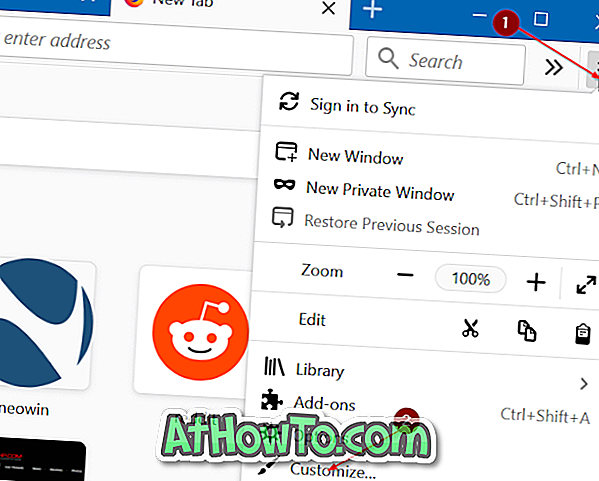
Βήμα 2: Εδώ, στο κάτω μέρος της σελίδας, κάντε κλικ στο Θέματα και, στη συνέχεια, κάντε κλικ στην επιλογή Φωτισμός για να επιλέξετε και να εφαρμόσετε το θέμα Φως. Αυτό το θέμα απενεργοποιεί το χρώμα στις καρτέλες.
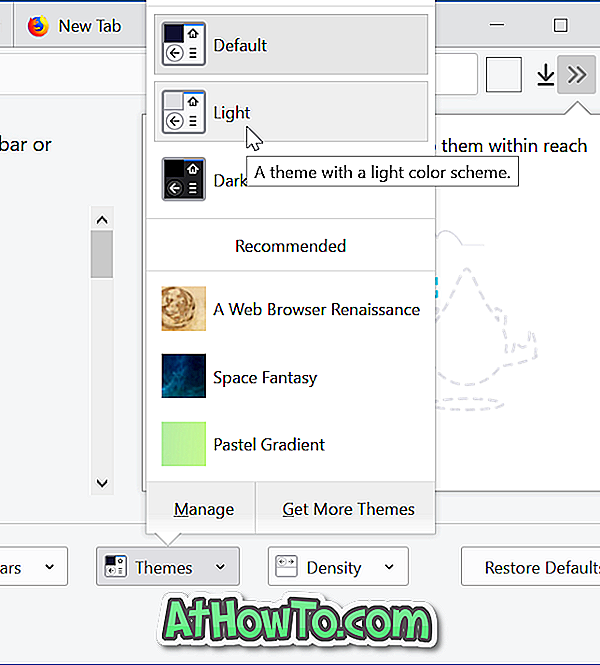
Μεταξύ, αν θέλετε να ενεργοποιήσετε ένα σκοτεινό θέμα, κάντε κλικ στο Θέμα και, στη συνέχεια, κάντε κλικ στην επιλογή Dark (Σκούρο).
Εάν εξακολουθείτε να χρησιμοποιείτε το Firefox 56 ή παλαιότερες εκδόσεις, κάντε κλικ στο μενού Βοήθεια (πιέστε το πλήκτρο Alt εάν δεν μπορείτε να δείτε) και, στη συνέχεια, κάντε κλικ στο About About Firefox για να κάνετε λήψη της πιο πρόσφατης έκδοσης.













